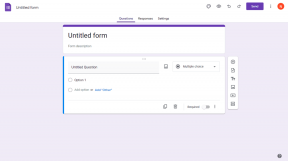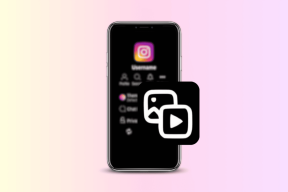Aggiungi audio da un file video su Windows Movie Maker
Varie / / February 14, 2022

Windows Movie Maker è una scelta abbastanza decente se devi lavorare su un progetto video. Offre una serie di effetti visivi, animazioni, annotazioni e funzioni di missaggio audio-video come
tagliare un video
o
ruotando una clip
. Tanto che a volte ho iniziato con solo un
set di foto e ho finito per creare video fantastici
fuori di loro.
Consideriamo ora uno scenario: sei nel bel mezzo di un progetto e vuoi aggiungere una traccia audio al tuo lavoro. Tuttavia, ti rendi conto che non hai un file audio di quella traccia sul tuo disco rigido. Invece hai un video dello stesso. Cosa faresti?
Hai due opzioni. Uno, cerca su Internet e scarica/acquista la versione audio. Due, usa uno strumento per strappare e estrarre l'audio dal flusso video che già possiedi. Bene, se stai utilizzando l'ultima versione di Windows Movie Maker, tu non devono fare uno di questi.
Lo strumento supporta l'aggiunta di audio al tuo progetto direttamente da una sorgente video. Naturalmente, non è disponibile nell'interfaccia, ed è qui che entra in gioco la nostra guida.
Passaggi per aggiungere audio da file video su Windows Movie Maker
La soluzione per questo è piuttosto semplice. E finisce per farti risparmiare un sacco di tempo e fatica. Ecco i passaggi:-
Passo 1: Immagino che tu sia già nel bel mezzo di un progetto. In caso contrario, apri Movie Maker e avviane uno. Tipo Creatore di film nel menu Start e aprire lo strumento.
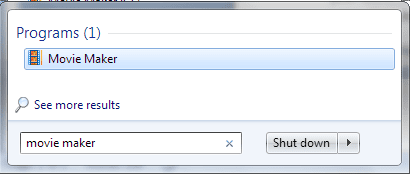
Passo 2: Sul Casa scheda, fare clic su Aggiungi musica (seconda sezione da sinistra) e fare clic sull'opzione Aggiungi musica opzione sotto Aggiungi musica dal PC.
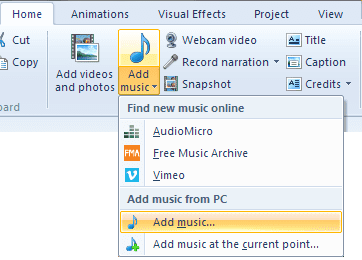
Passaggio 3: Ti verrà chiesto di selezionare un file dal tuo computer tramite il Aggiungi musica finestra. In basso a destra di questa finestra, cambia l'opzione di selezione del tipo di file in Tutti i files.
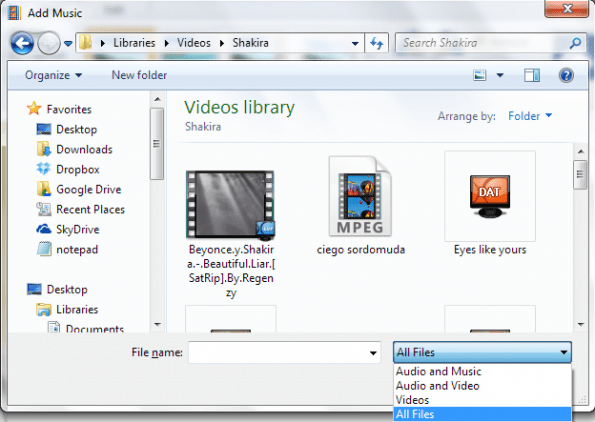
Passaggio 4: Senza questa modifica non sarai in grado di selezionare alcun file video per aggiungere musica. Ora vai alla directory in cui è archiviato il tuo file. Seleziona quel file e fai clic su Aprire.
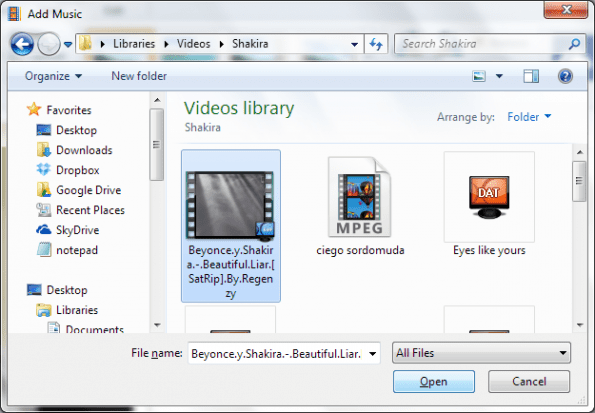
Nota: Assicurati che il formato del file selezionato sia supportato e possa essere riprodotto da Windows Media Player. In caso contrario, l'estrazione dalla sorgente video fallirebbe. Sono supportati molti tipi di file popolari come wmv, avi, flv, mkv, mov, m4v e vob. Potresti voler guidare un test per gli altri o prendere in considerazione tecniche di conversione.
Passaggio 5: L'importazione dell'audio potrebbe richiedere del tempo in base alla dimensione del file e a quella del progetto. Oltre ad essere paziente, non esiste il passaggio 5. 😛
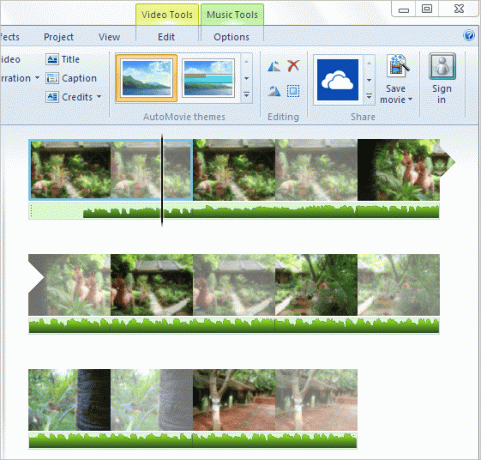
Una volta fatto, tutto Strumenti musicali si aprirebbero le opzioni. Ora puoi continuare con il tuo lavoro creativo e renderlo più interessante.
Conclusione
Spero che questo renda più semplice aggiungere l'audio a un progetto di film direttamente da una sorgente video. L'ho provato molte volte e funziona perfettamente. Condividi le tue esperienze su questo. E condividi anche i trucchi che potresti conoscere. Può essere davvero utile per noi e per i nostri lettori.
Avvertimento: Se hai intenzione di utilizzare il video per scopi commerciali, assicurati che non vi siano violazioni del copyright e dovresti aggiungere l'audio solo se la licenza te lo consente.
Ultimo aggiornamento il 03 febbraio 2022
L'articolo sopra può contenere link di affiliazione che aiutano a supportare Guiding Tech. Tuttavia, non pregiudica la nostra integrità editoriale. Il contenuto rimane imparziale e autentico.
LO SAPEVATE
Audacity, l'editor audio digitale gratuito, è stato rilasciato il 28 maggio 2000.